Excel列宽自动调整方法技巧
时间:2025-09-08 09:39:16 448浏览 收藏
还在为Excel表格列宽调整发愁?本文为你详细解读**Excel列宽自适应调整技巧**,告别内容显示不全的困扰!从手动拖动、精确数值设置,到一键**自动调整列宽**,再到高效的**双击适配**和**批量修改**,五大实用方法助你轻松玩转Excel列宽设置。无论你是需要自定义宽度、精准排版,还是追求快速高效,都能找到适合你的解决方案。本文以Windows 11系统下的Dell XPS 13为例,手把手教你解决Excel列宽问题,提升表格美观度和数据可读性。掌握这些技巧,让你的Excel表格焕然一新!
可通过手动拖动、设置精确数值、自动调整、双击适配和批量修改等方式调整Excel列宽。首先将鼠标移至列边界拖动可手动调整;右键选择“列宽”输入数值可精确设置;在“开始”选项卡中点击“格式”后选择“自动调整列宽”可使列宽匹配最长内容;双击列边界可快速自适应内容;选中多列后右键设置列宽,可统一多列宽度。
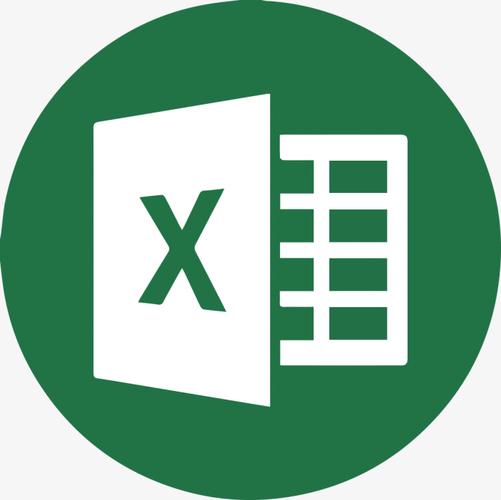
如果您在使用Excel时发现单元格内容显示不全或列宽不协调,可能是由于列宽未根据内容进行合理调整。以下是解决此问题的步骤:
本文运行环境:Dell XPS 13,Windows 11
一、手动调整列宽
通过鼠标拖动列标题的边界,可以快速设定所需的列宽,适用于需要自定义宽度的场景。
1、将鼠标指针移动到列标题的右侧边界,例如A列和B列之间的分隔线。
2、当指针变为左右双向箭头时,按住鼠标左键并向右或向左拖动。
3、拖动至满意宽度后松开鼠标,完成列宽调整。
二、设置精确列宽数值
通过输入具体数值来设定列宽,可确保列宽符合特定排版要求。
1、选中需要调整的列,点击列标题即可选中整列。
2、右键单击选中的列,从弹出菜单中选择“列宽”选项。
3、在弹出的输入框中输入所需的列宽数值,默认单位为字符宽度。
4、点击“确定”按钮,所选列将应用设定的宽度。
三、自动调整列宽以适应内容
Excel提供自动匹配内容长度的列宽功能,可一键使列宽适配最长内容。
1、选中需要调整的列或多个列。
2、在“开始”选项卡中找到“单元格”组,点击“格式”按钮。
3、从下拉菜单中选择“自动调整列宽”选项,Excel将根据该列中最长的内容自动设置宽度。
四、双击列边界实现自适应
利用双击操作快速触发内容适配功能,是一种高效快捷的调整方式。
1、将鼠标指针移动到列标题的右侧边界。
2、当指针变为双向箭头时,双击左键。
3、该列将立即调整为刚好容纳最长内容的宽度,此方法适用于快速查看和排版优化。
五、批量调整多列宽度
当需要统一多个列的宽度时,可通过批量选择实现一致化设置。
1、按住鼠标左键并拖动以选中多个连续的列标题,或按住Ctrl键选择不连续的列。
2、右键单击任意选中列的边界,选择“列宽”。
3、输入目标宽度值并确认,所有选中的列将同时应用该宽度。
今天带大家了解了的相关知识,希望对你有所帮助;关于文章的技术知识我们会一点点深入介绍,欢迎大家关注golang学习网公众号,一起学习编程~
-
501 收藏
-
501 收藏
-
501 收藏
-
501 收藏
-
501 收藏
-
388 收藏
-
137 收藏
-
220 收藏
-
160 收藏
-
496 收藏
-
111 收藏
-
494 收藏
-
148 收藏
-
476 收藏
-
495 收藏
-
137 收藏
-
345 收藏
-

- 前端进阶之JavaScript设计模式
- 设计模式是开发人员在软件开发过程中面临一般问题时的解决方案,代表了最佳的实践。本课程的主打内容包括JS常见设计模式以及具体应用场景,打造一站式知识长龙服务,适合有JS基础的同学学习。
- 立即学习 543次学习
-

- GO语言核心编程课程
- 本课程采用真实案例,全面具体可落地,从理论到实践,一步一步将GO核心编程技术、编程思想、底层实现融会贯通,使学习者贴近时代脉搏,做IT互联网时代的弄潮儿。
- 立即学习 516次学习
-

- 简单聊聊mysql8与网络通信
- 如有问题加微信:Le-studyg;在课程中,我们将首先介绍MySQL8的新特性,包括性能优化、安全增强、新数据类型等,帮助学生快速熟悉MySQL8的最新功能。接着,我们将深入解析MySQL的网络通信机制,包括协议、连接管理、数据传输等,让
- 立即学习 500次学习
-

- JavaScript正则表达式基础与实战
- 在任何一门编程语言中,正则表达式,都是一项重要的知识,它提供了高效的字符串匹配与捕获机制,可以极大的简化程序设计。
- 立即学习 487次学习
-

- 从零制作响应式网站—Grid布局
- 本系列教程将展示从零制作一个假想的网络科技公司官网,分为导航,轮播,关于我们,成功案例,服务流程,团队介绍,数据部分,公司动态,底部信息等内容区块。网站整体采用CSSGrid布局,支持响应式,有流畅过渡和展现动画。
- 立即学习 485次学习
